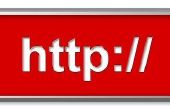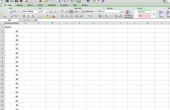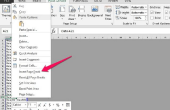Verzamelen en statische gegevens invoeren in een werkblad post kunnen een echte klus, boring of meer. Dezelfde gegevens te lezen, zijn waardoor dezelfde fragmenten over en voorbij genoeg om te rijden een weldenkend mens aan... om te denken over manieren om nog maar niet te hebben dezelfde gegevens invoeren over en weer. Dat is waar de keuzerondjes van pas komen. Deze unieke eigenschappen bepalen de gegevens worden ingevoerd, zodat geen dubbel of fouten. Een radio knop verzameling kunt u slechts één vermelding per groep. In Office 2007 en 2010 heten "radio buttons" "buttons optie".
Wat die u nodig hebt
- Microsoft Excel 2007 of 2010
Definieer de uitsluiten gegevens te innen. Bijvoorbeeld, als het werkblad wordt gebruikt voor het bijhouden van kleding door grootte, mogelijk de optieknoppen voor kleine, middelgrote en grote maten. Hiermee voorkomt u dat typefouten informatie.
Selecteer het tabblad 'Developer'; Druk vanuit de "groep van besturingselementen," op "invoegen > keuzerondje." Plaats de cursor in de positie waar de linkerbovenhoek van de knop en het label gewenst zijn, en sleep vervolgens een vierkant, maken het frame. Doe hetzelfde voor de resterende keuzerondjes worden gemaakt. Excel zal noemen dit "Optie knop 1," "2" en "3."
Selecteer "Optie knop 1" en in de 'Developer' tabblad, "Controls" groep, selecteer 'Eigenschappen'. Een nieuw venster geopend waardoor het keuzerondje moet worden aangepast. Uit dit deelvenster, het lettertype, de kleur, de status, kunnen controle, bijschrift en belangrijke functies worden gecontroleerd. Definiëren van het bijschrift, selecteert u lettertypen, kleuren en grootte, en maak vervolgens de gewenste functies voor de knop. Doe hetzelfde voor de resterende keuzerondjes worden gegroepeerd.
Selecteer de optieknoppen. Met behulp van de "hulpmiddelen voor tekenen > formaat" tab in de groep "Align", gebruik de "Align" knop om de positie van de keuzerondjes desgewenst, gebruik dan de knop 'Groep' om de knop groepsvak maken.
Voeg de juiste commando's en de cel links desgewenst voor de keuzerondjes en beveilig vervolgens de cellen die de knoppen bevinden. Wanneer het werkblad is voltooid, beveiligen van het werkblad in het tabblad "Review", groep "Wijzigingen" en de keuzerondjes functioneel zal zijn.
- Excel 2007 en 2010 bieden een keuze van conventionele of ActiveX-besturingselementen; in dit artikel belicht de ActiveX-besturingselementen.
- Ontwerpfuncties zijn beperkt voor de keuzerondjes, maar sommige ongebruikelijke en aantrekkelijke verschijning effecten met behulp van de 3D-verlichting-opties kunt maken.
- Als een macro worden gekoppeld aan een keuzerondje moet, schrijven en de macro testen voordat u de keuzerondjes.
- Hoewel iets is complexer dan de conventionele controles met behulp van ActiveX het betere systeem wegens zijn portabiliteit gebruik van XML (Extensible Markup Language) voor het delen of zelfs gebruik van het Internet.
- Radio knoppen functie anders in Excel 2000 en 2003, en deze instructies zullen niet werken in deze versies.
- Keuzerondjes zijn wederzijds exclusief; het ontwerp kan niet meer dan één knop in een groep worden geselecteerd.
- Zorg ervoor dat de knoppen zijn vergrendeld zodra de controle werkt zoals gewenst om te voorkomen dat per ongeluk bewerken die functie beïnvloeden kon bewerken.